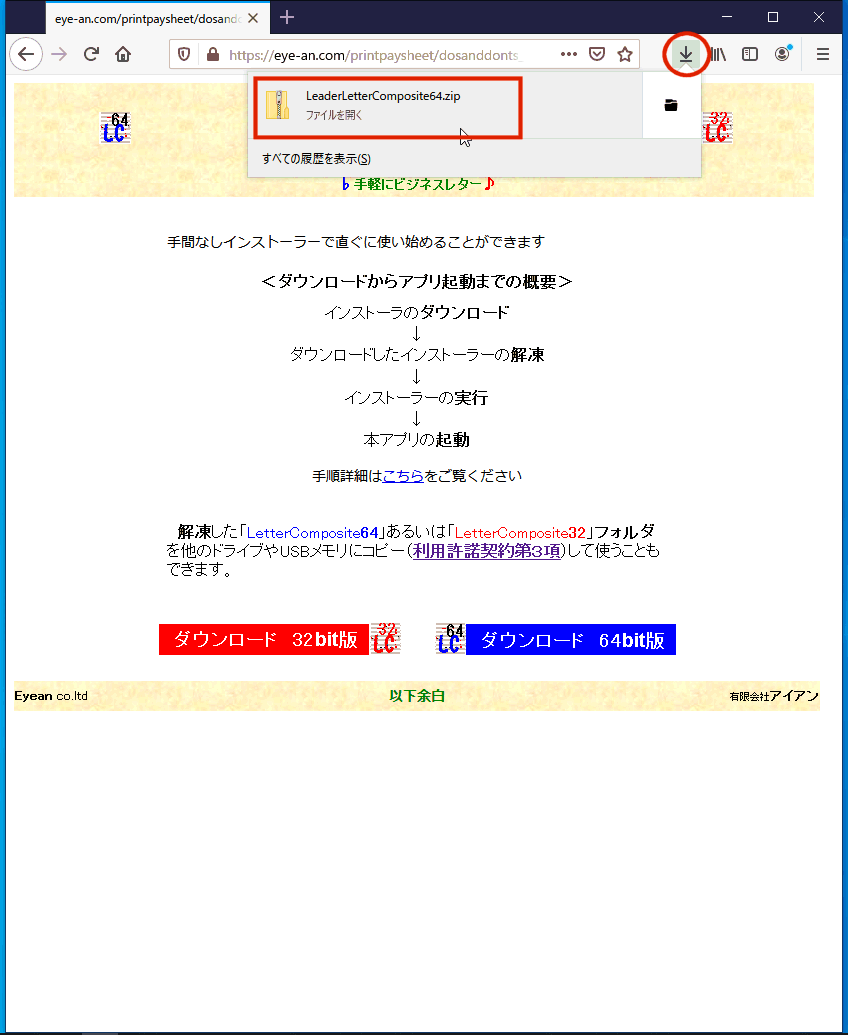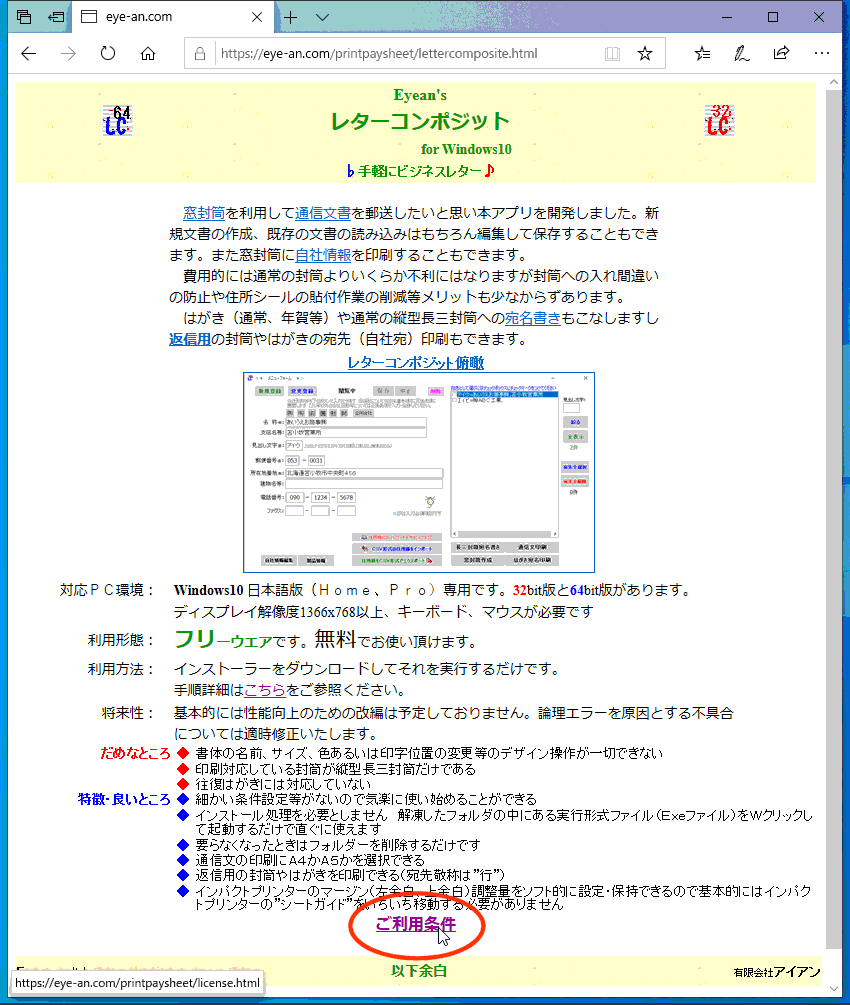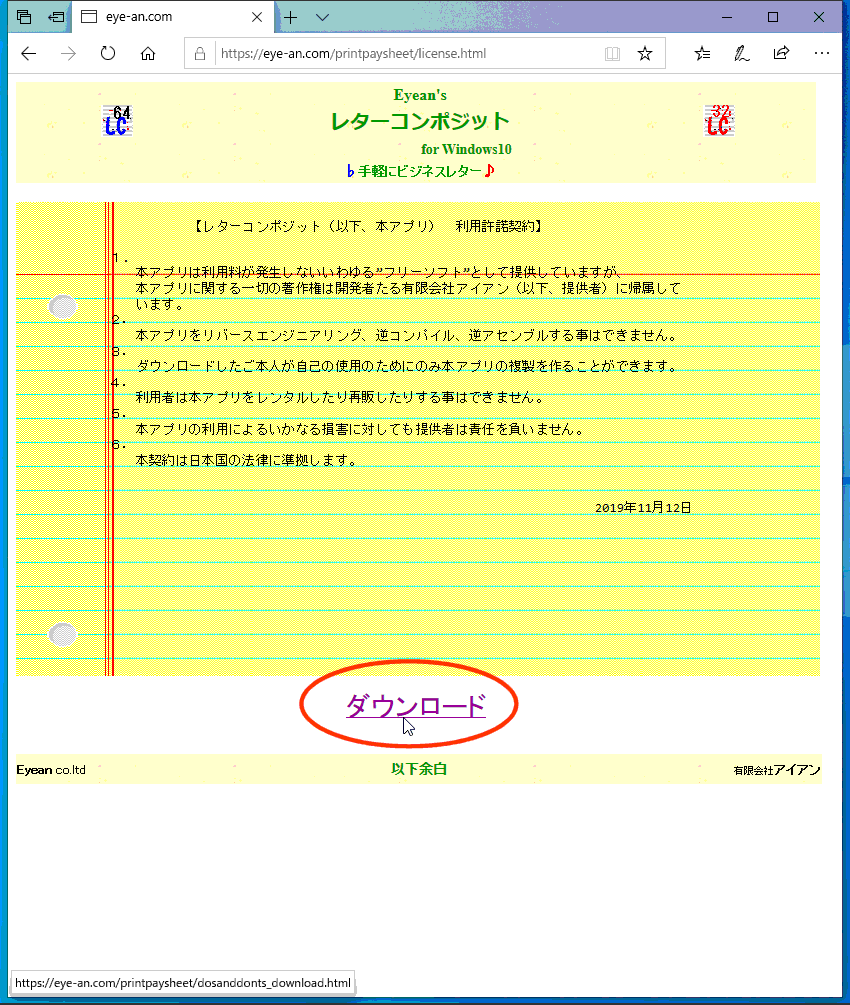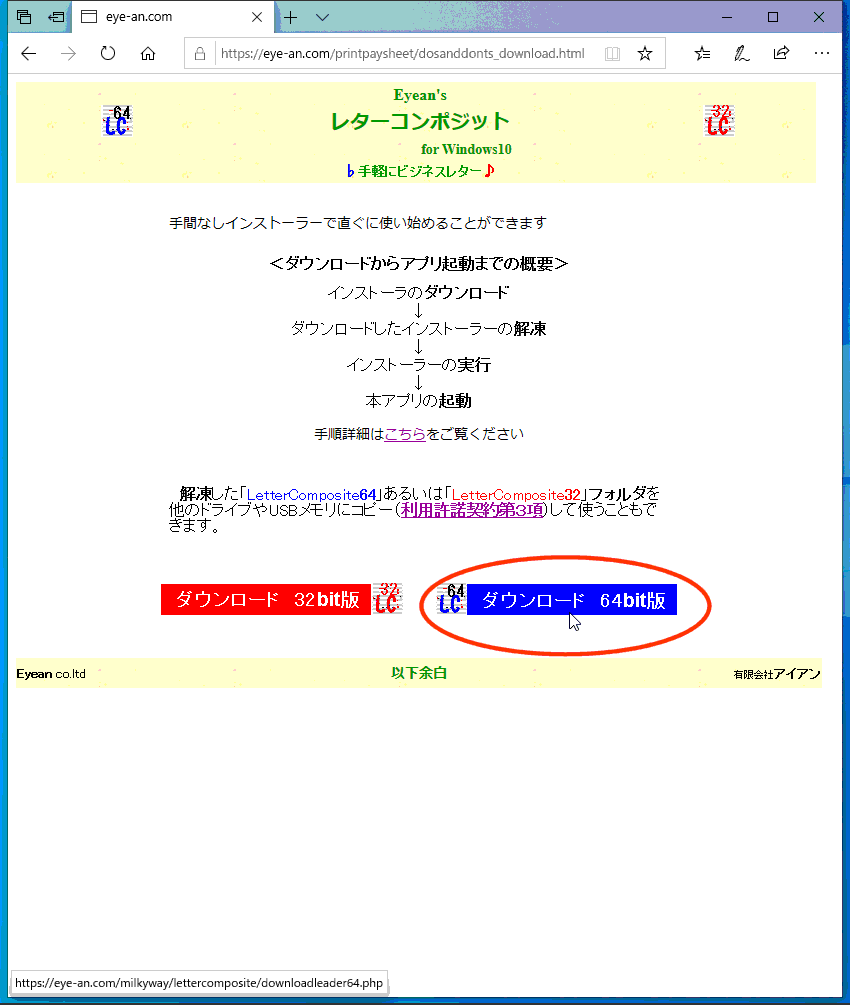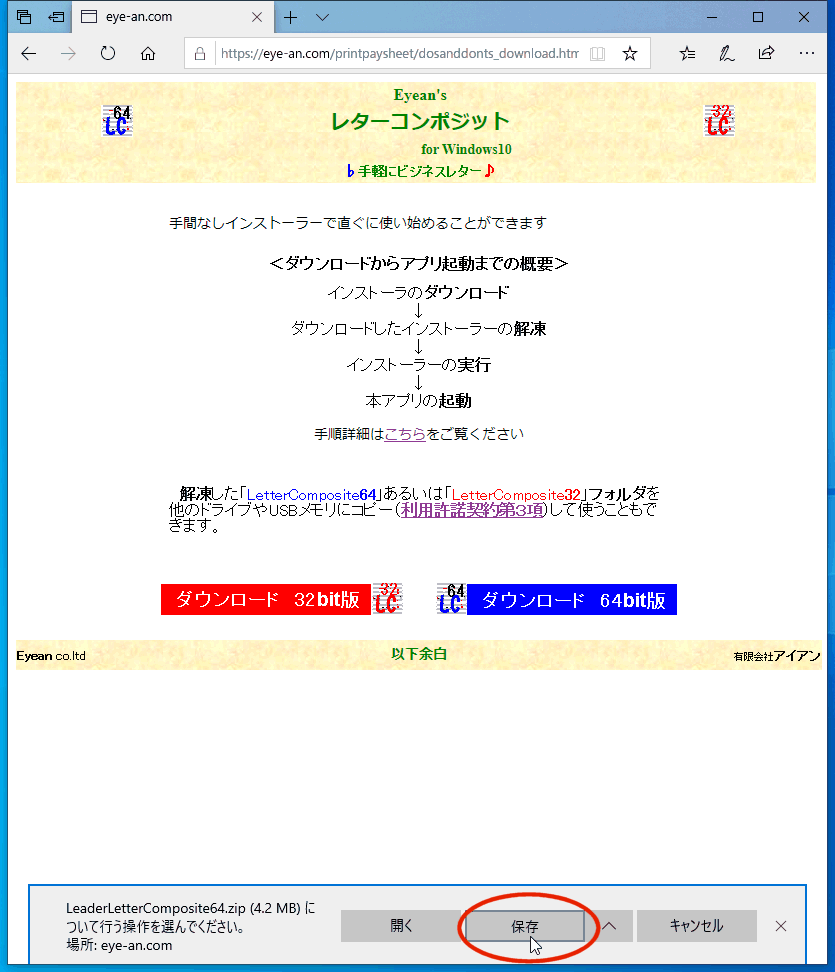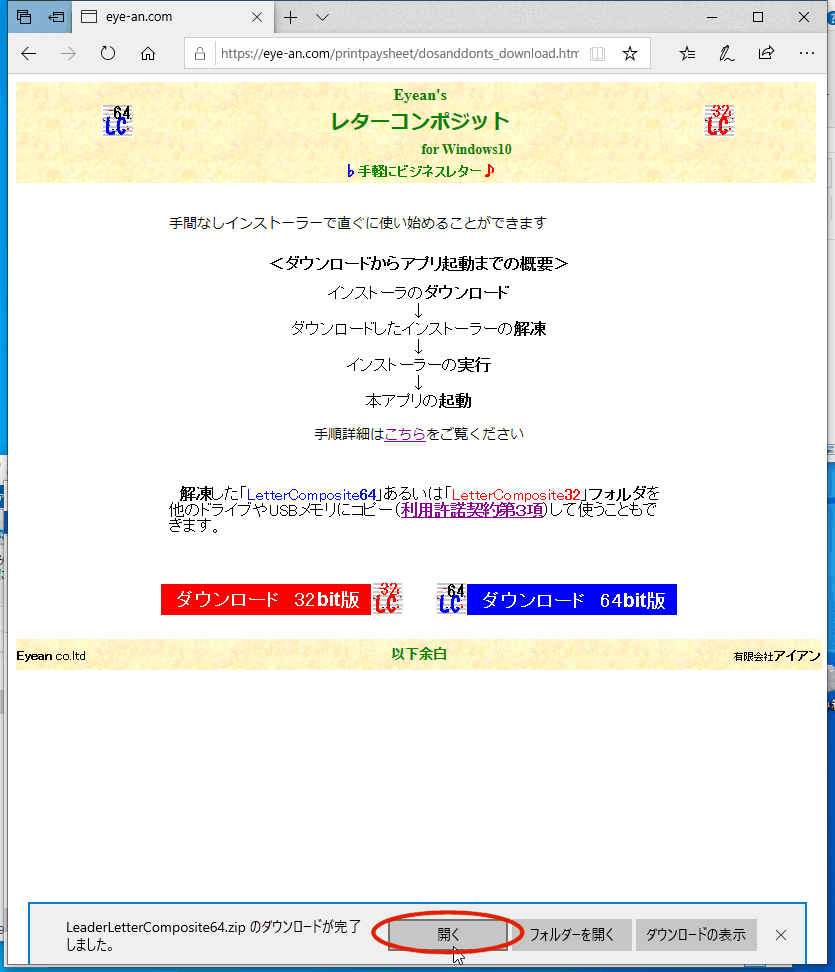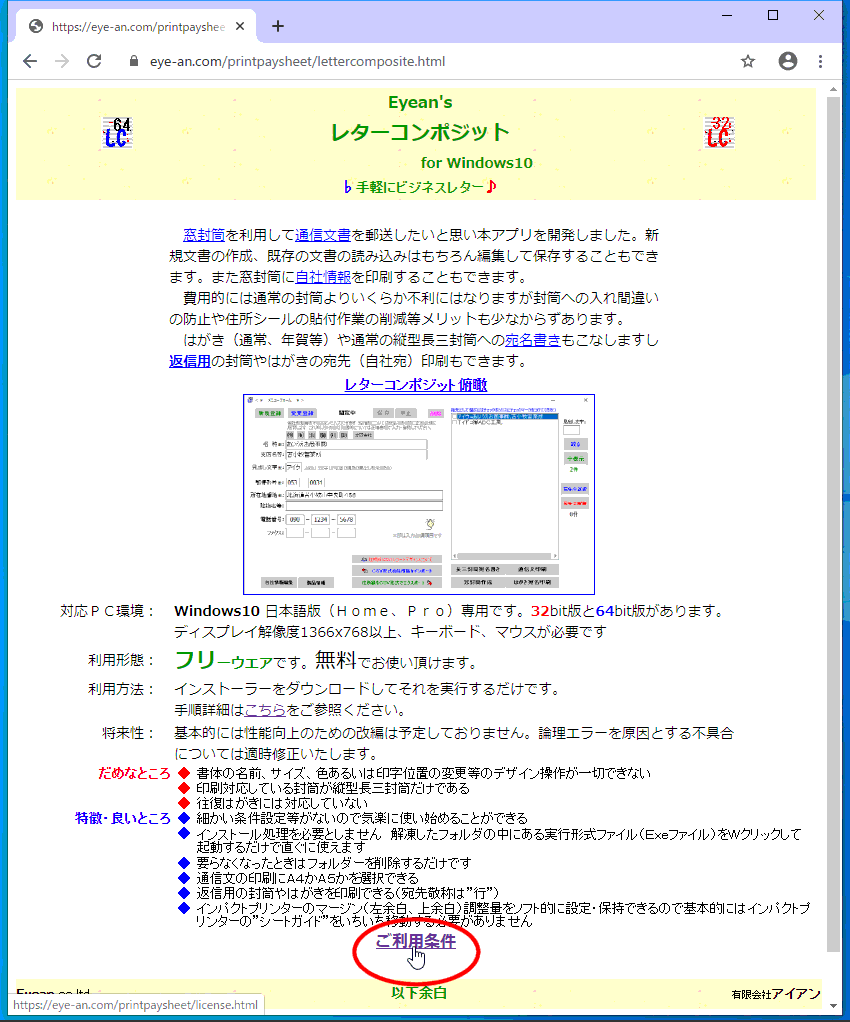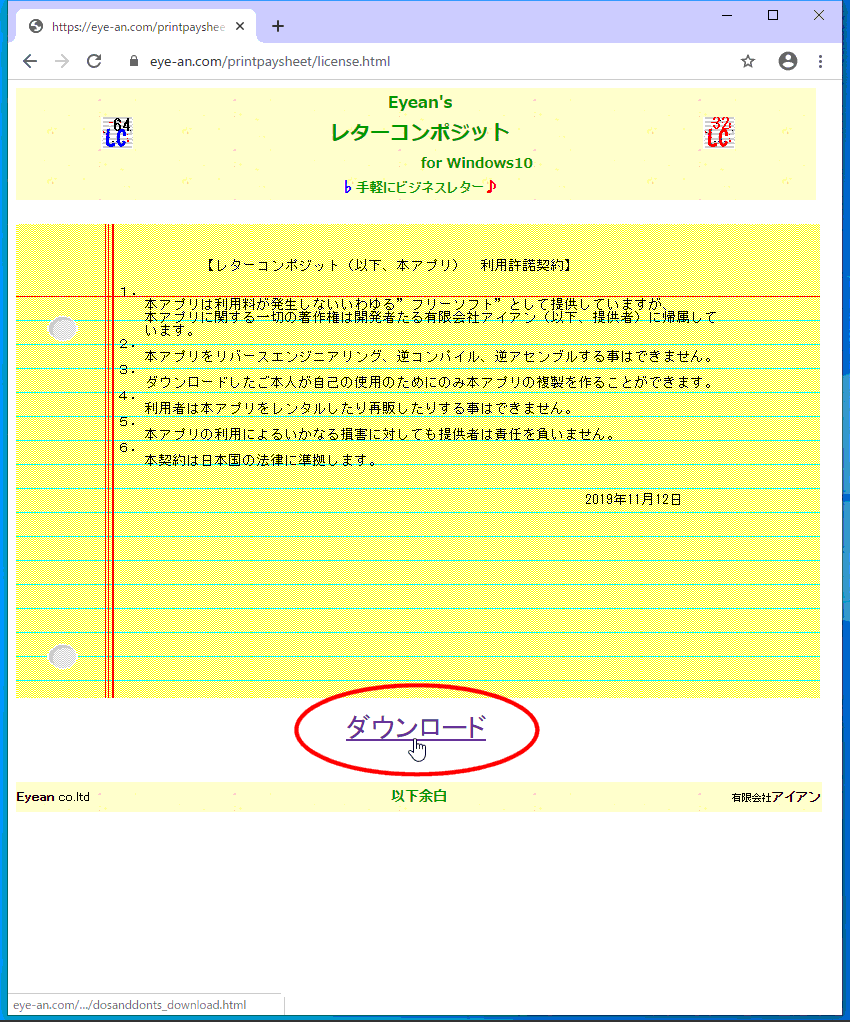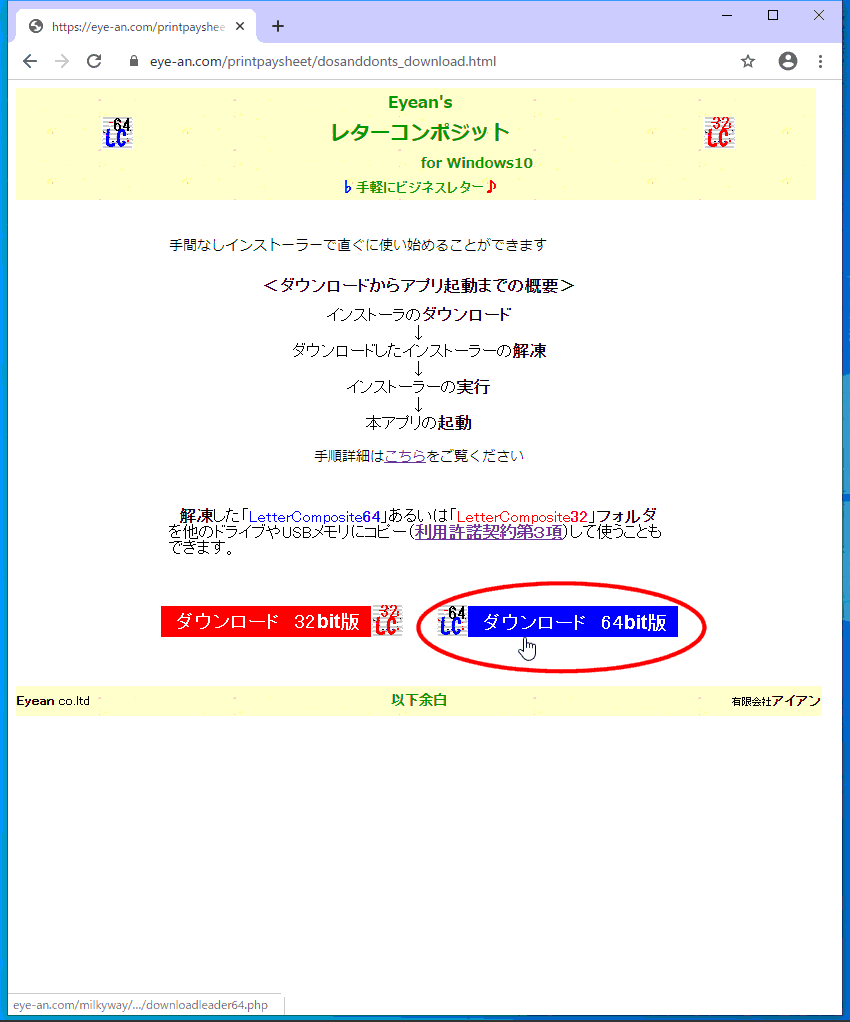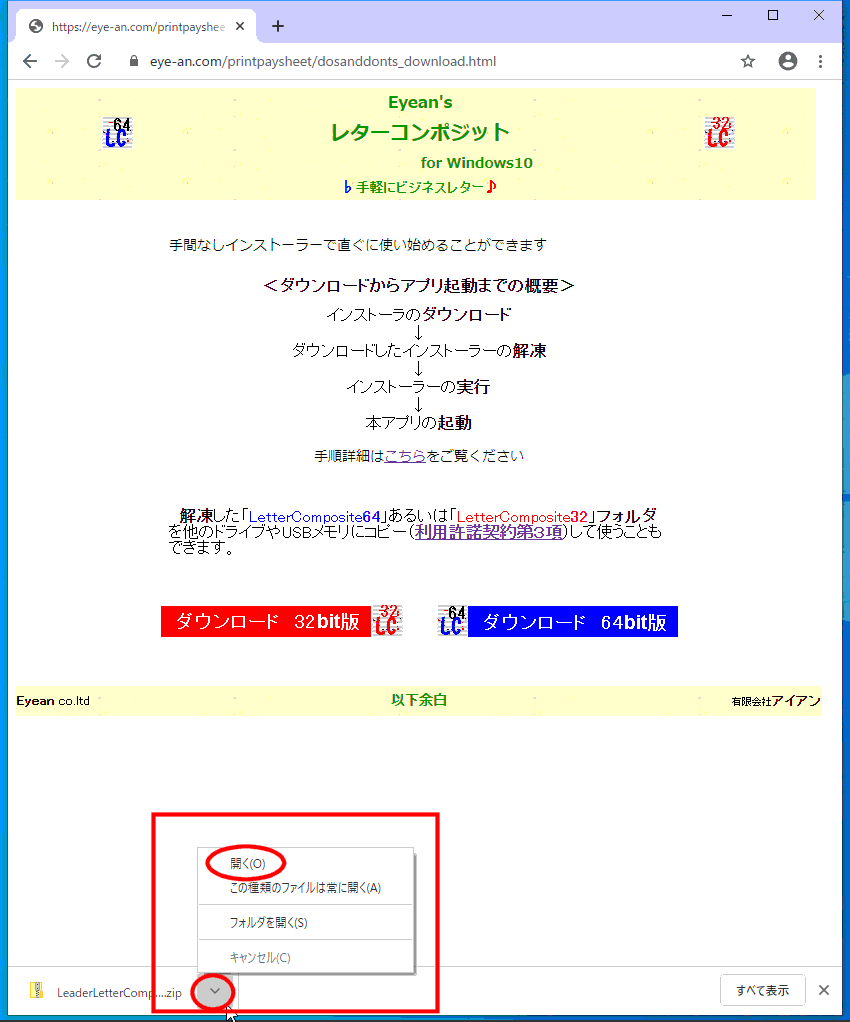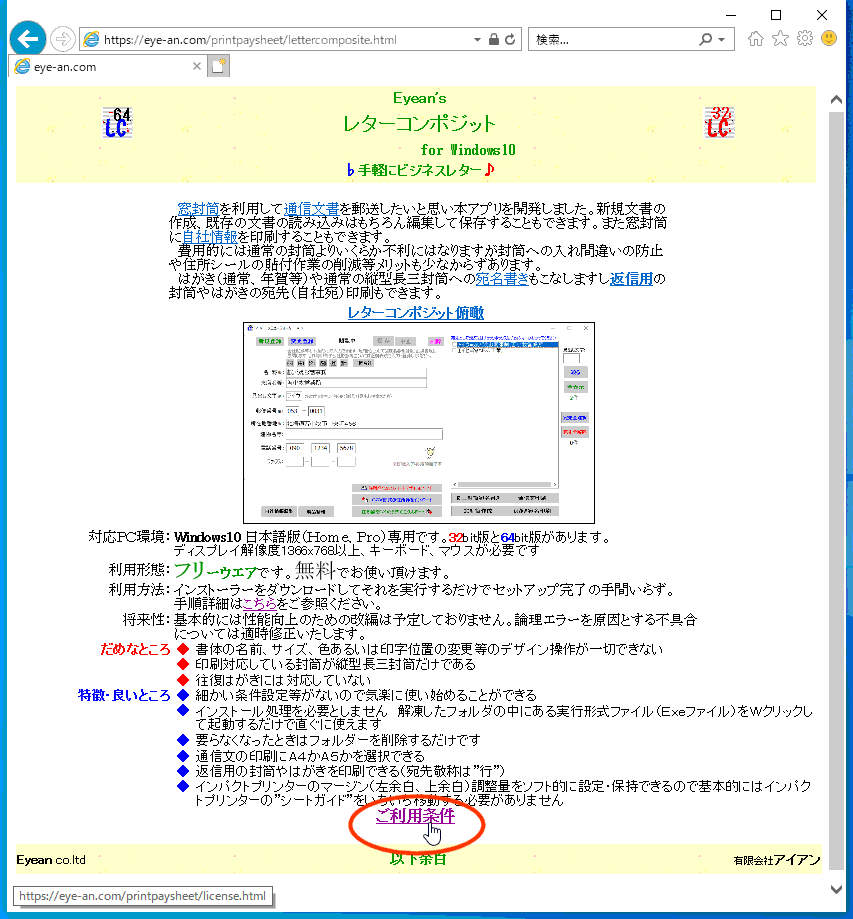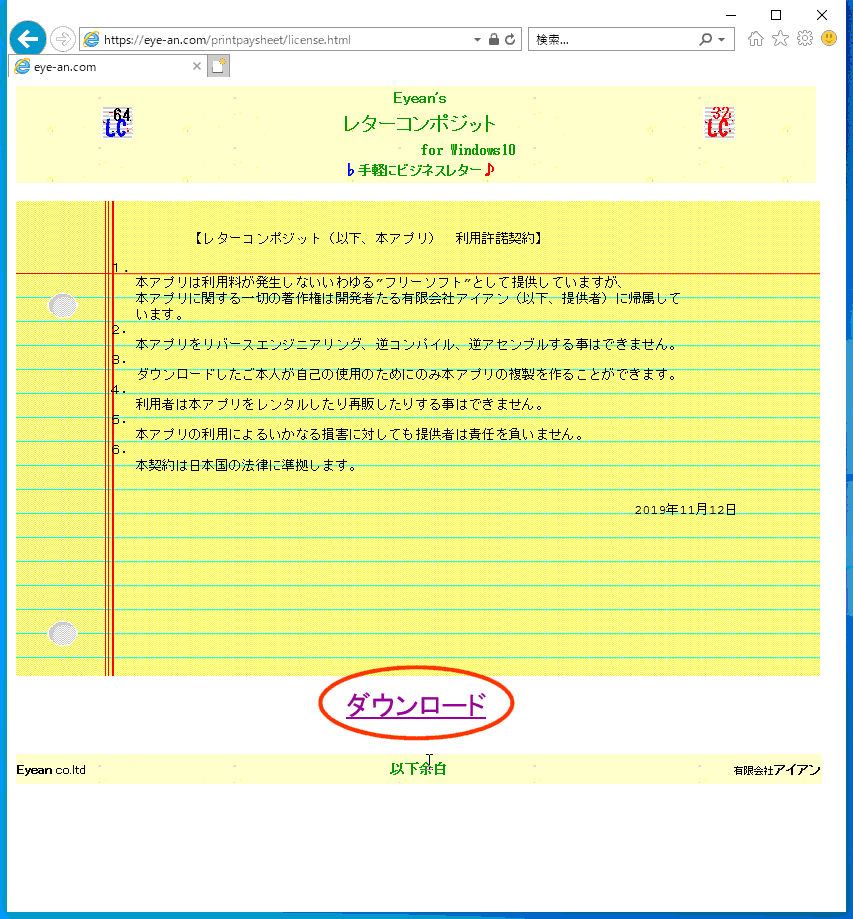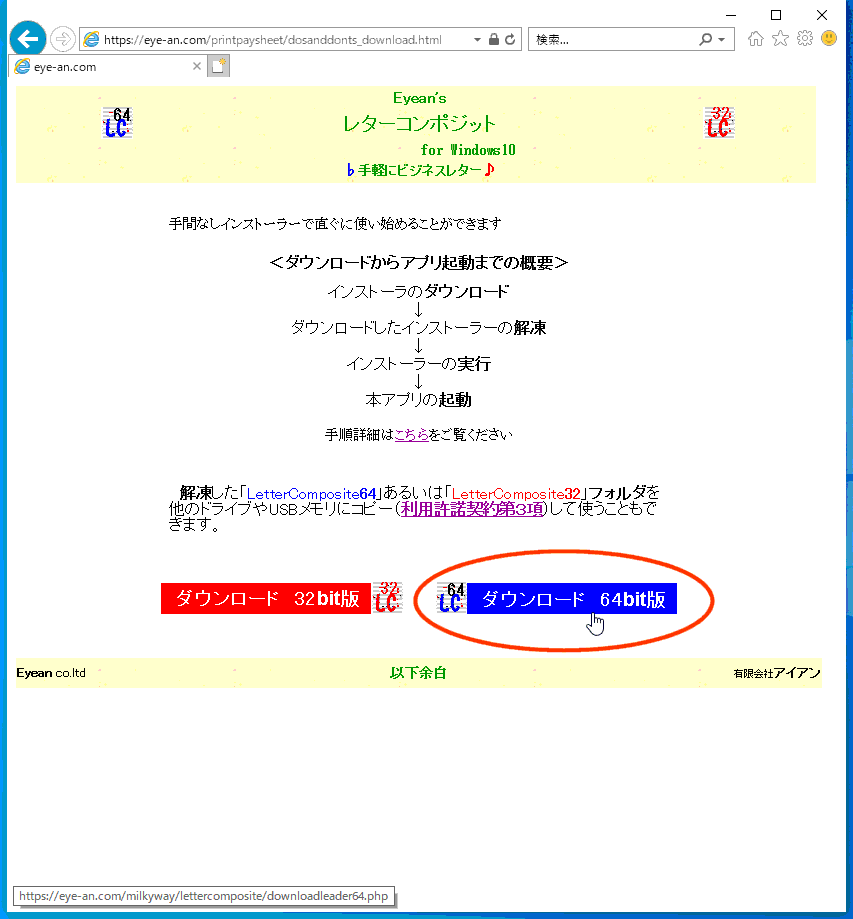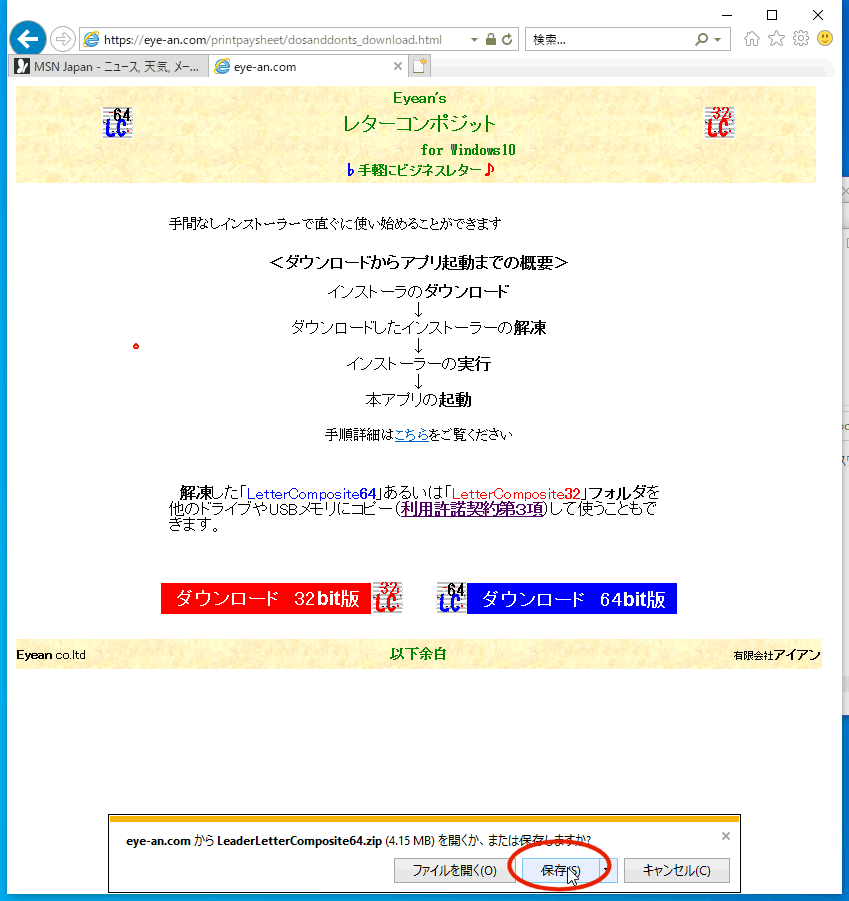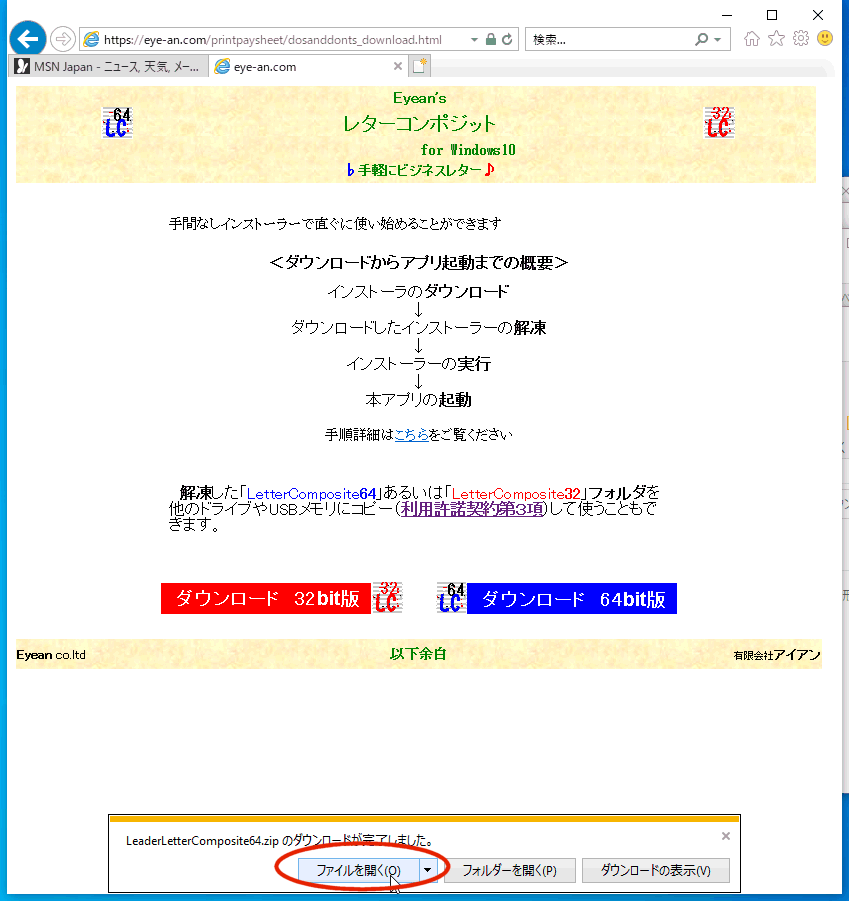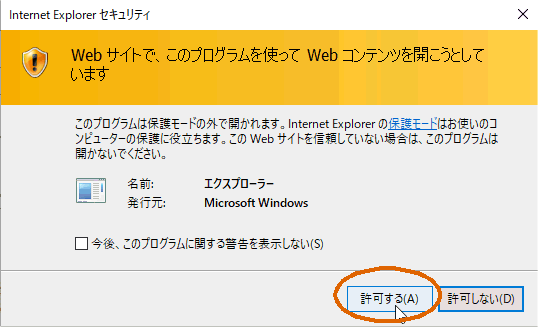| | | | |
|
ダウンロードに先立ちお使いのコンピューターのWindowsバージョン及びシステムの種類(32ビットか64ビット)を確認(設定 → システム → バージョン情報)しておいてください |
|
|
<ダウンロードからアプリ起動までの手順概要> |
|
Ⅰ.インストーラーのダウンロード |
| ↓ |
|
Ⅱ.ダウンロードしたインストーラーの解凍 |
| ↓ |
|
Ⅲ.インストーラーの実行(本アプリのダウンロード&セットアップ) |
| ↓ |
|
Ⅳ.本アプリの起動 |
|
|
以下ではWindows標準の解凍(展開)機能を利用する方法で解説しております
下記いずれのブラウザーを使うにしても別途「解凍ソフト」がインストールされている環境では”解凍”及び”インストーラー”の実行操作が当該例示とは異なることがありますし「解凍ソフト」によっても違う動きになります |
|
| Microsoft Edgeの場合 Google Chromeの場合 Internet Explorer(非推奨)の場合 |
| | |
| Mozilla Firefox バージョン74.0 |
 |
| Ⅰ. インストーラーのダウンロード |
| 1. |
「ご利用条件」をクリックします |
|
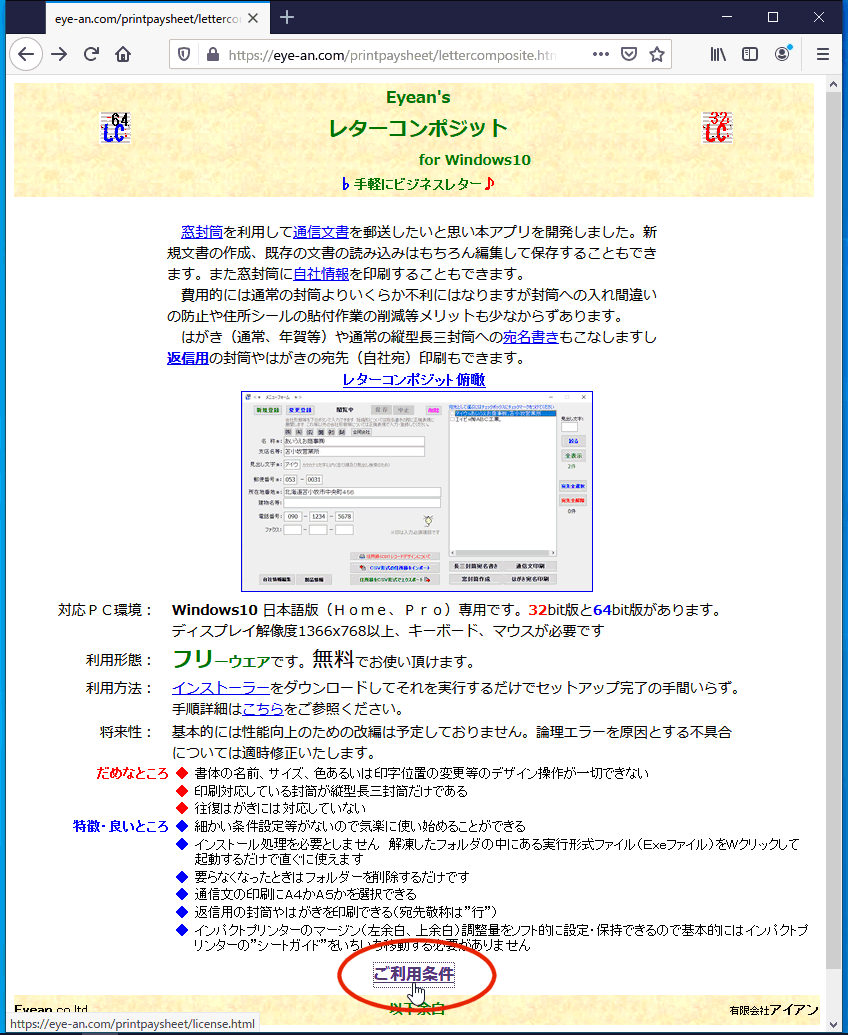 |
|
|
| 2. |
「ダウンロード」をクリックします |
|
|
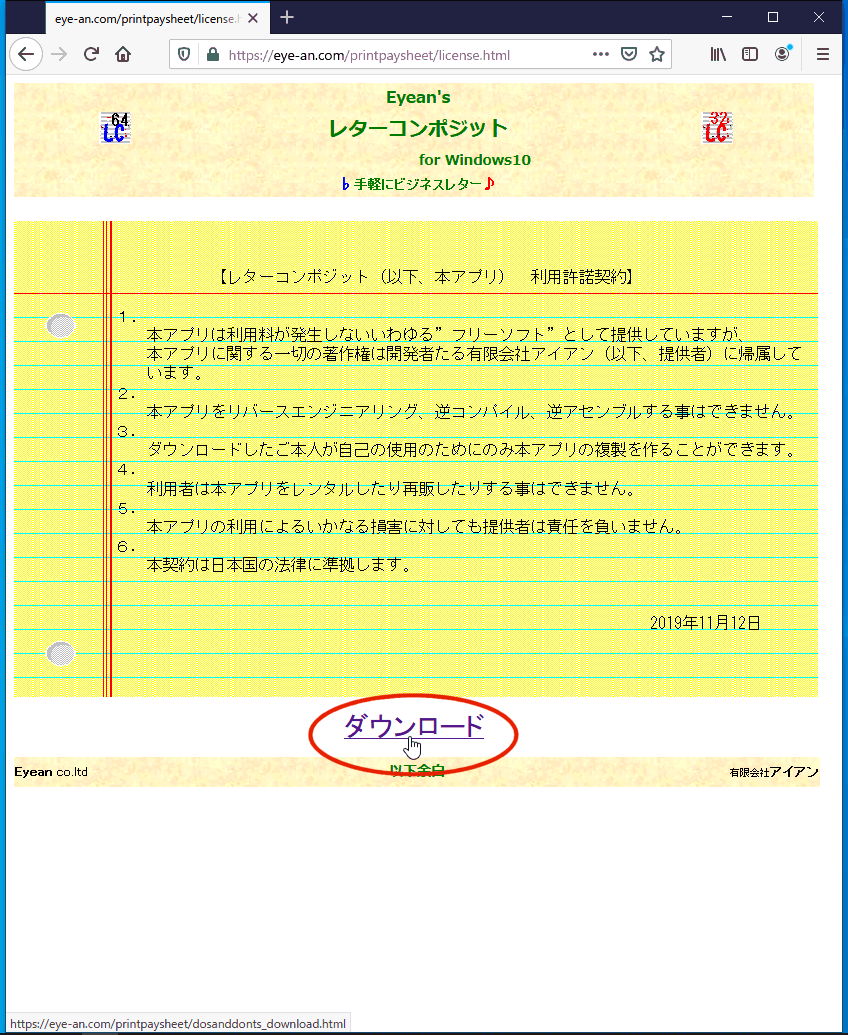 |
|
|
| 3. |
ここでは「ダウン ロード64bit版」ボタンをクリックしてみます |
|
|
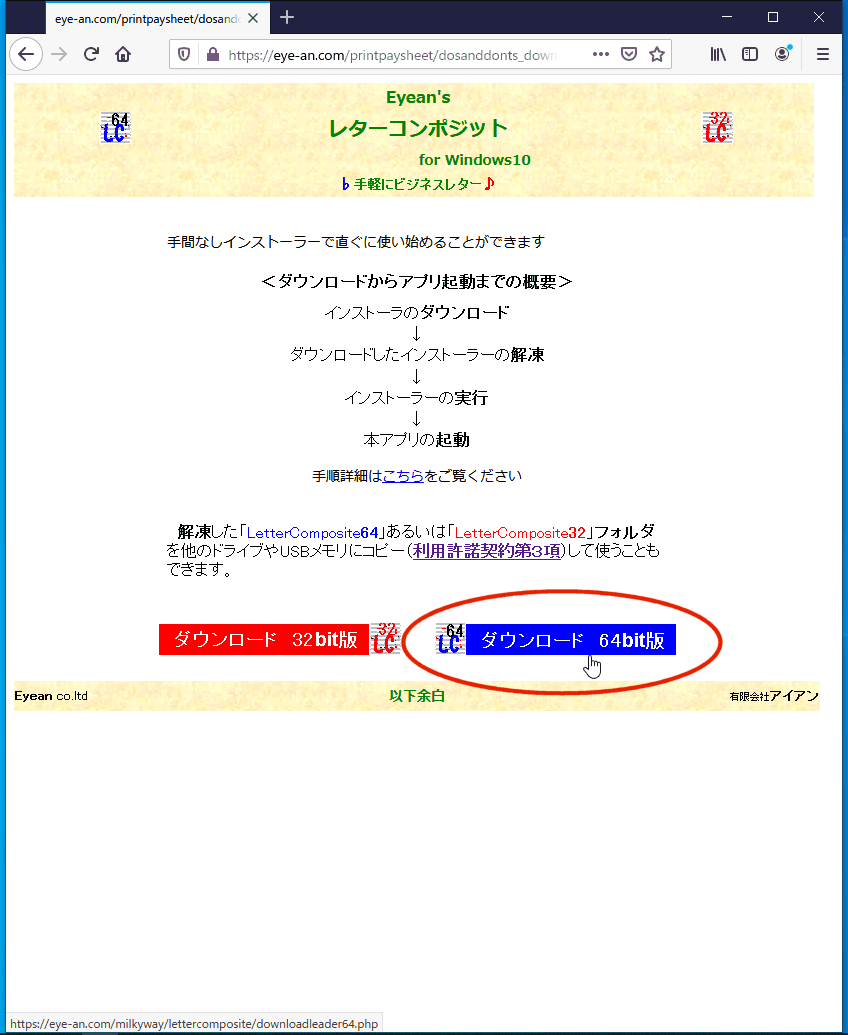 |
お使いのWindows10のシステムの種類が32ビットオペレーティングシステムであるときは「ダウンロード32bit版」を選択します |
|
| 4. |
「ファイルを保存する」を選んで「OK」ボタンをクリックします |
|
|
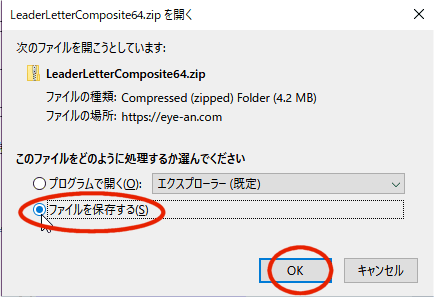 |
ダウンロード先はお使いのブラウザーの設定(メニューを開く)により様々です |
|
| 5. |
 をクリックし、続いて「ファイルを開く」をクリックします をクリックし、続いて「ファイルを開く」をクリックします |
|
|
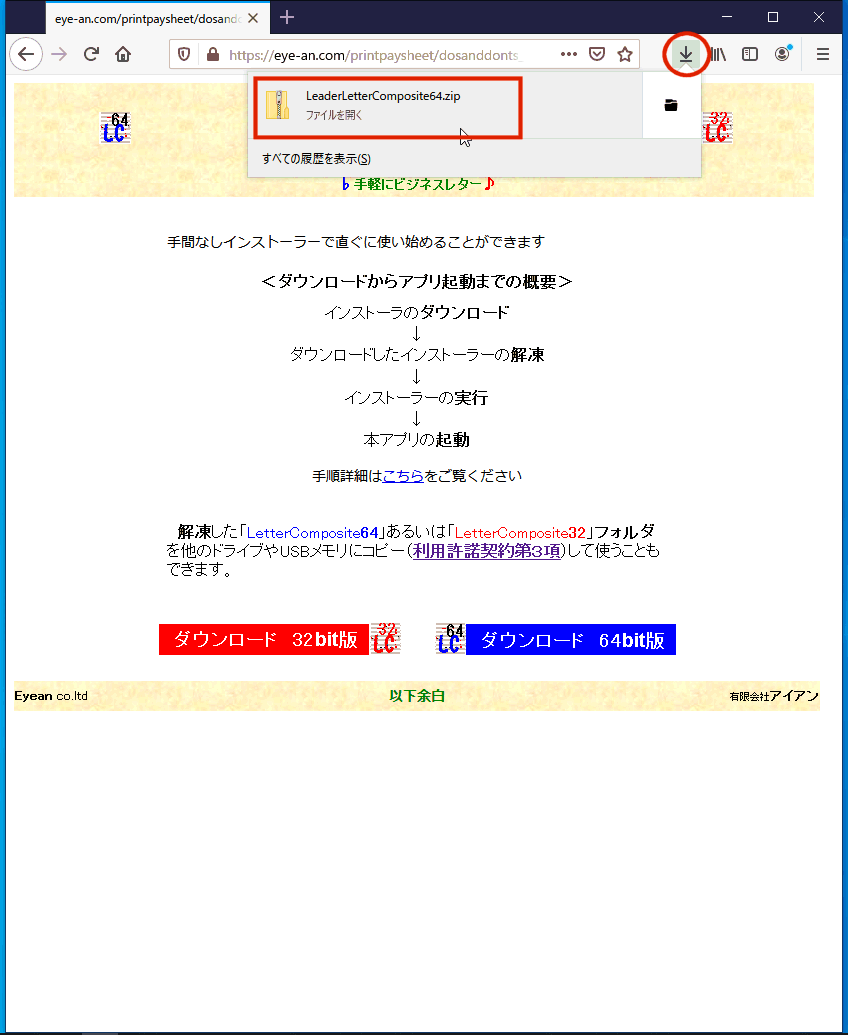 |
|
| | |
| Microsoft Edge バージョン44.18362 |
 |
| Ⅰ. インストーラーのダウンロード |
| 1. |
「ご利用条件」をクリックします |
|
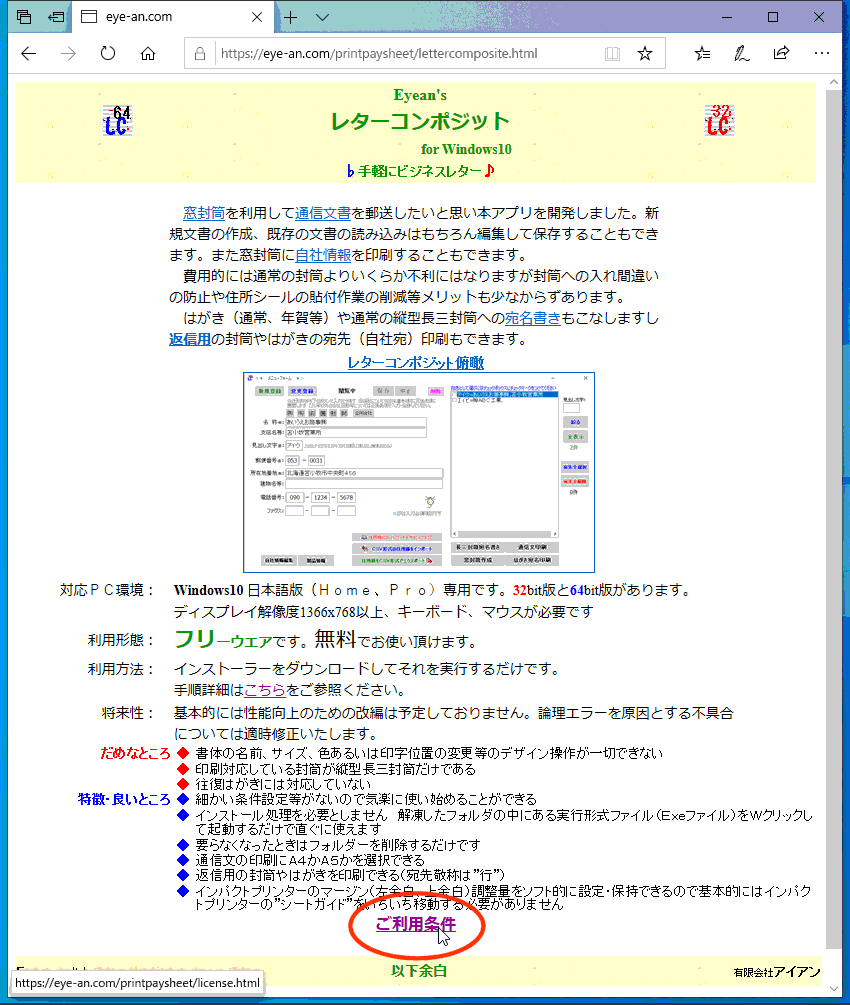 |
|
|
| 2. |
「ダウンロード」をクリックします |
|
|
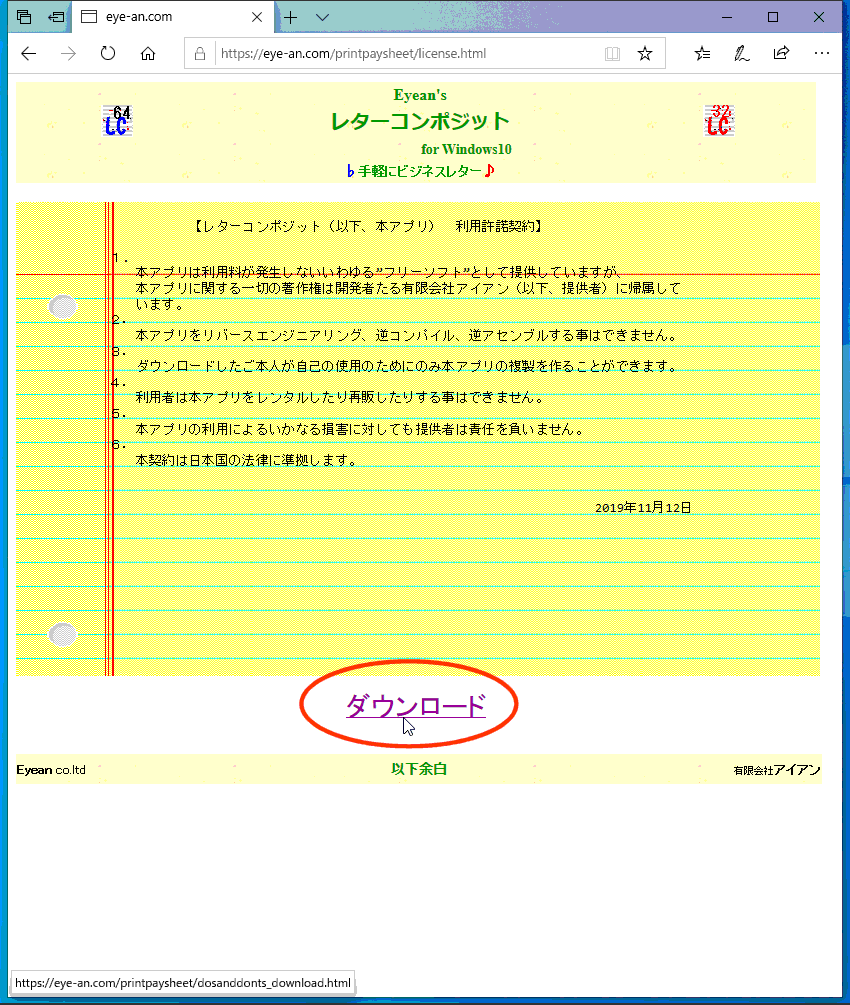 |
|
|
| 3. |
「ダウン ロード64bit版」ボタンをクリックします |
|
|
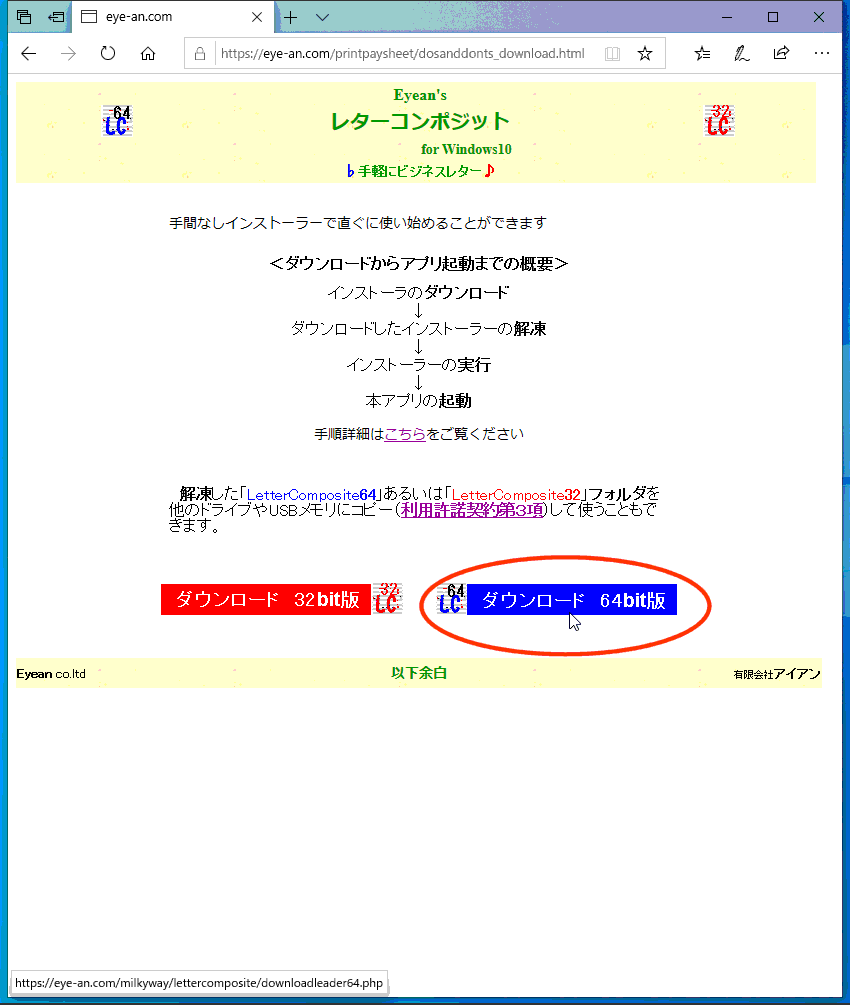 |
お使いのWindows10のシステムの種類が32ビットオペレーティングシステムであるときは「ダウンロード32bit版」を選択します |
|
| 4. |
「保存」ボタンをクリックします |
|
|
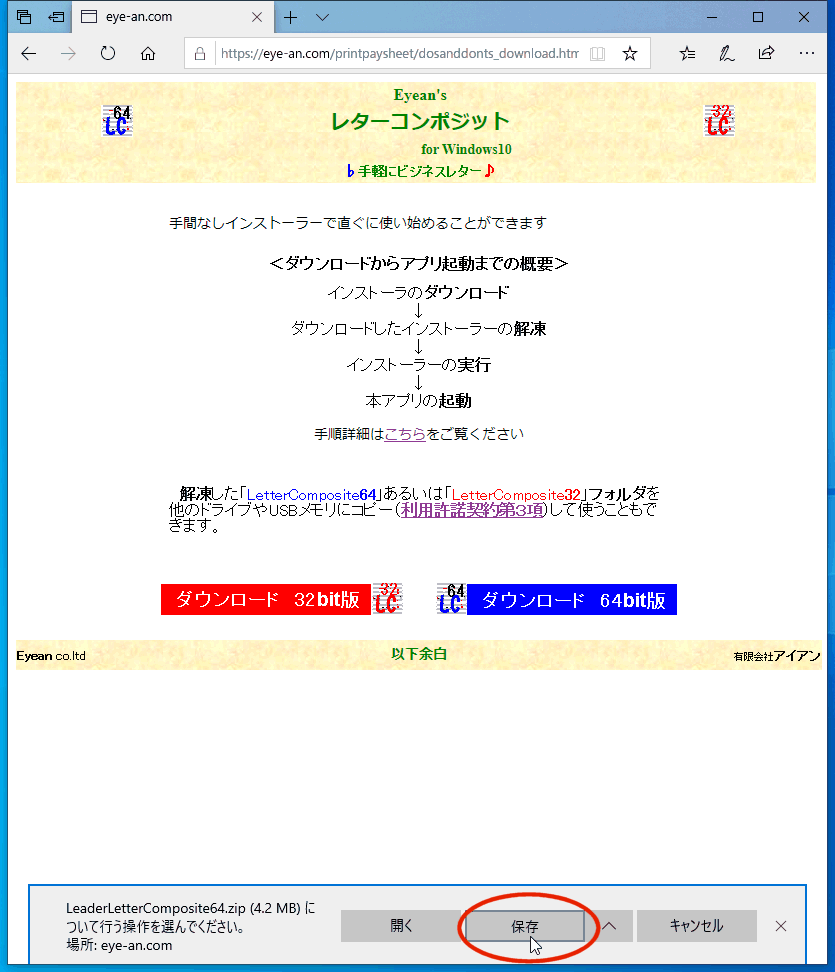 |
ダウンロード先はお使いのブラウザーの設定により様々です |
|
| 5. |
「開く」ボタンをクリックします |
|
|
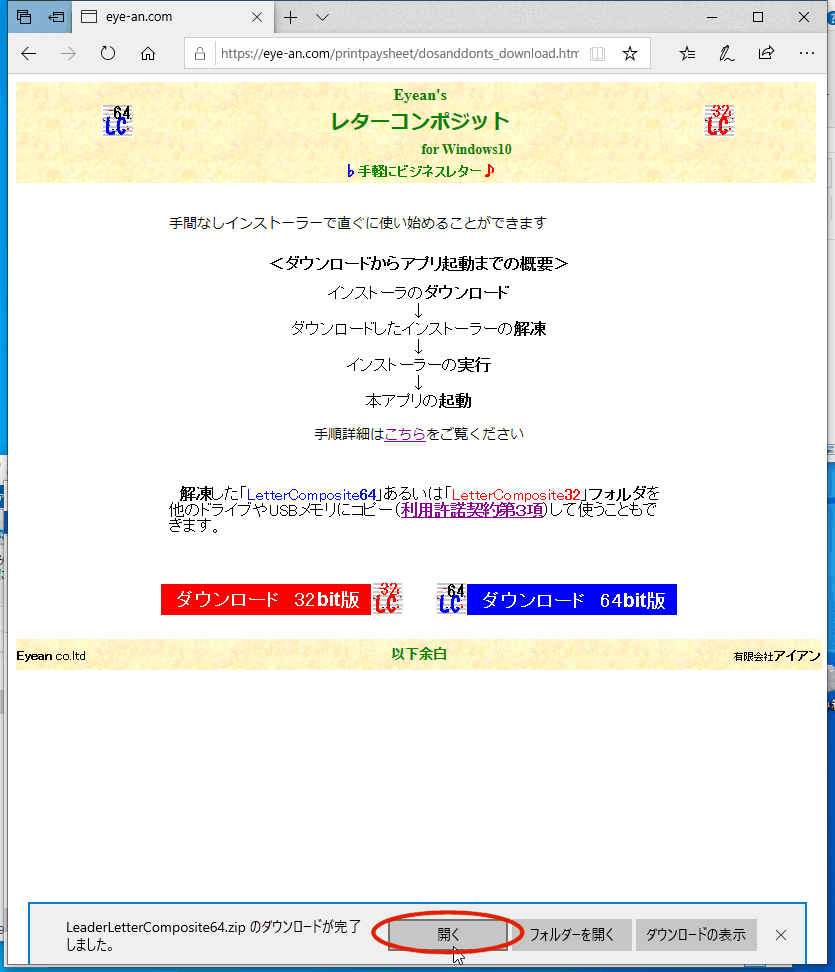 |
|
|
| | |
| Google Chrome バージョン80.0.3987 |
 |
| Ⅰ. インストーラーのダウンロード |
| 1. |
「ご利用条件」をクリックします |
|
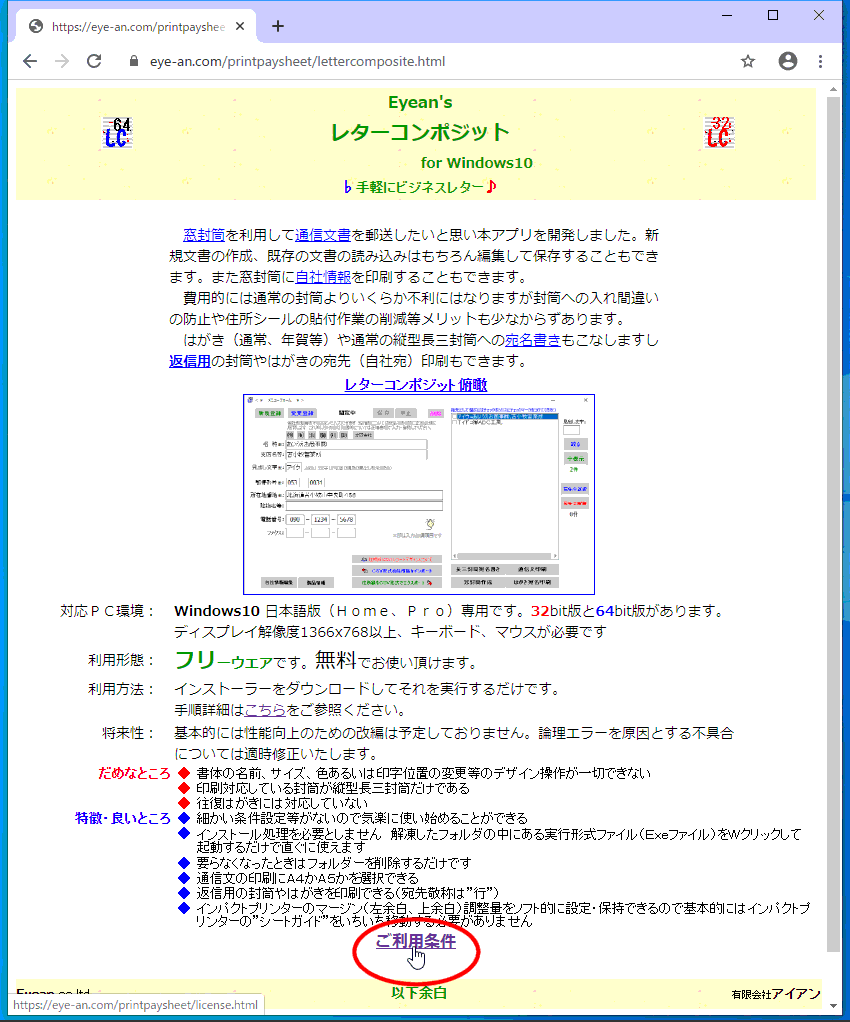 |
|
|
| 2. |
「ダウンロード」をクリックします |
|
|
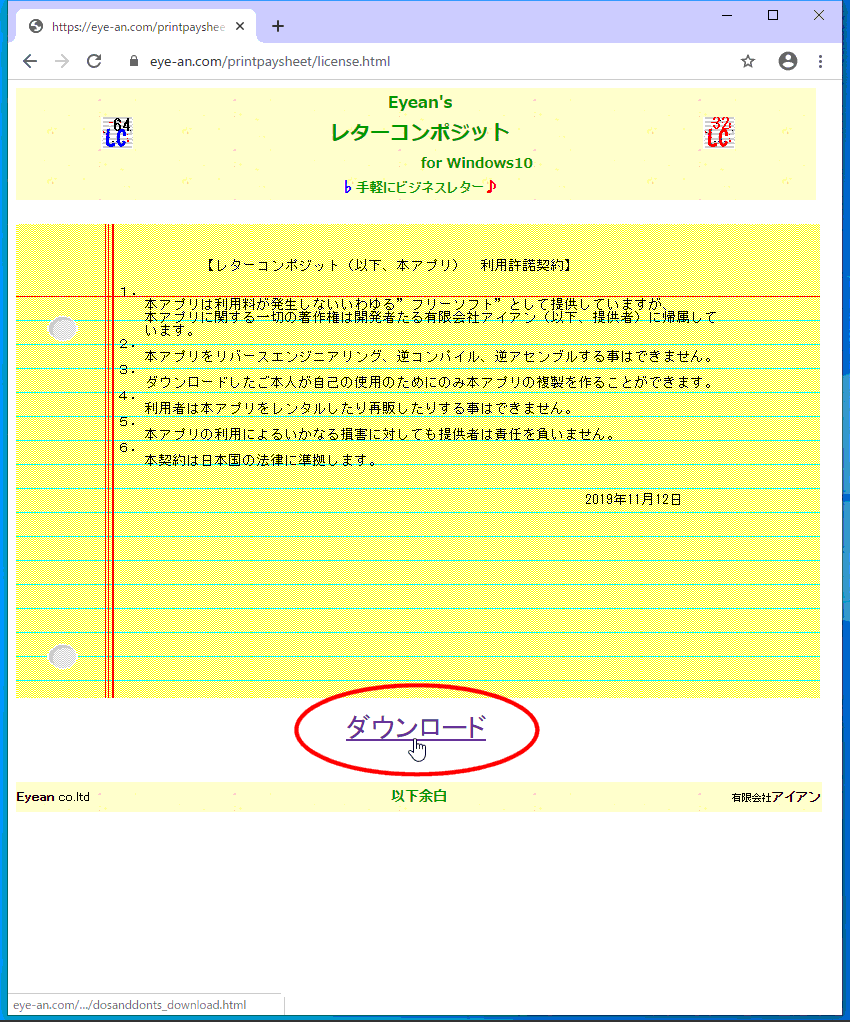 |
|
|
| 3. |
「ダウン ロード64bit版」ボタンをクリックします |
|
|
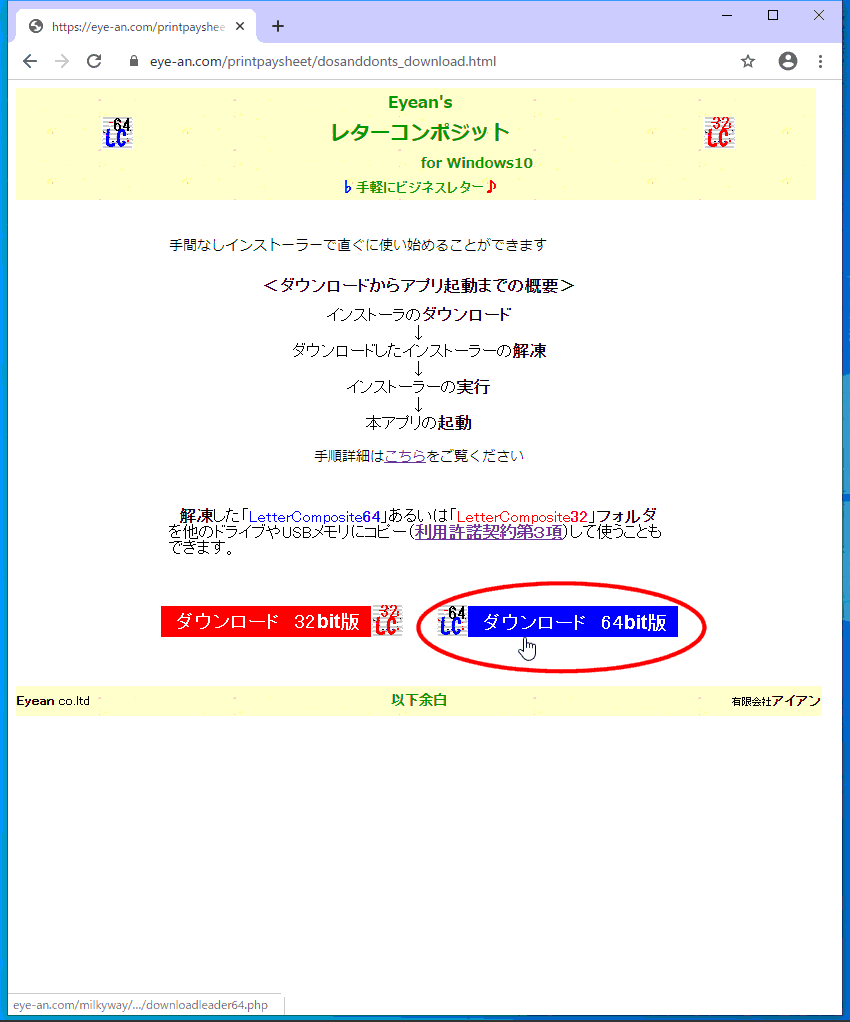 |
お使いのWindows10のシステムの種類が32ビットオペレーティングシステムであるときは「ダウンロード32bit版」を選択します |
|
| 4. |
「∨」→「開く」の順にクリックします |
|
|
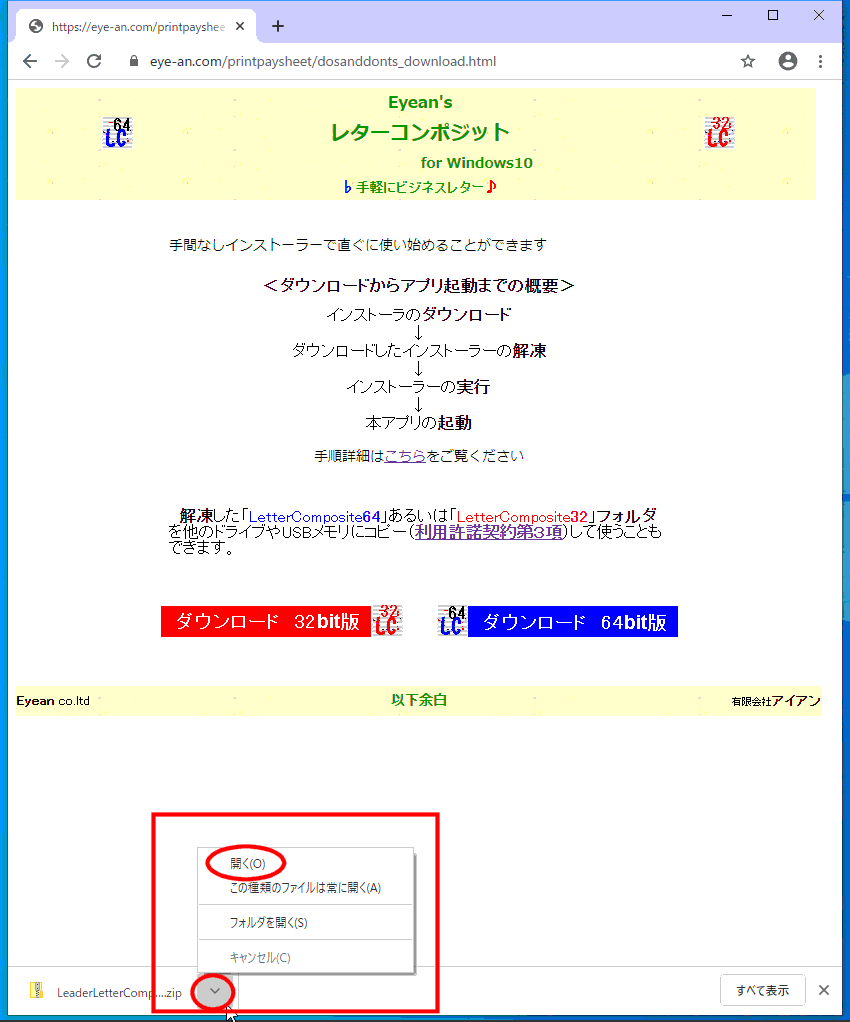 |
ダウンロード先はお使いのブラウザーの設定により様々です |
|
| | |
| Internet Explorer バージョン11.719 |
 |
| Ⅰ. インストーラーのダウンロード |
| 1. |
「ご利用条件」をクリックします |
|
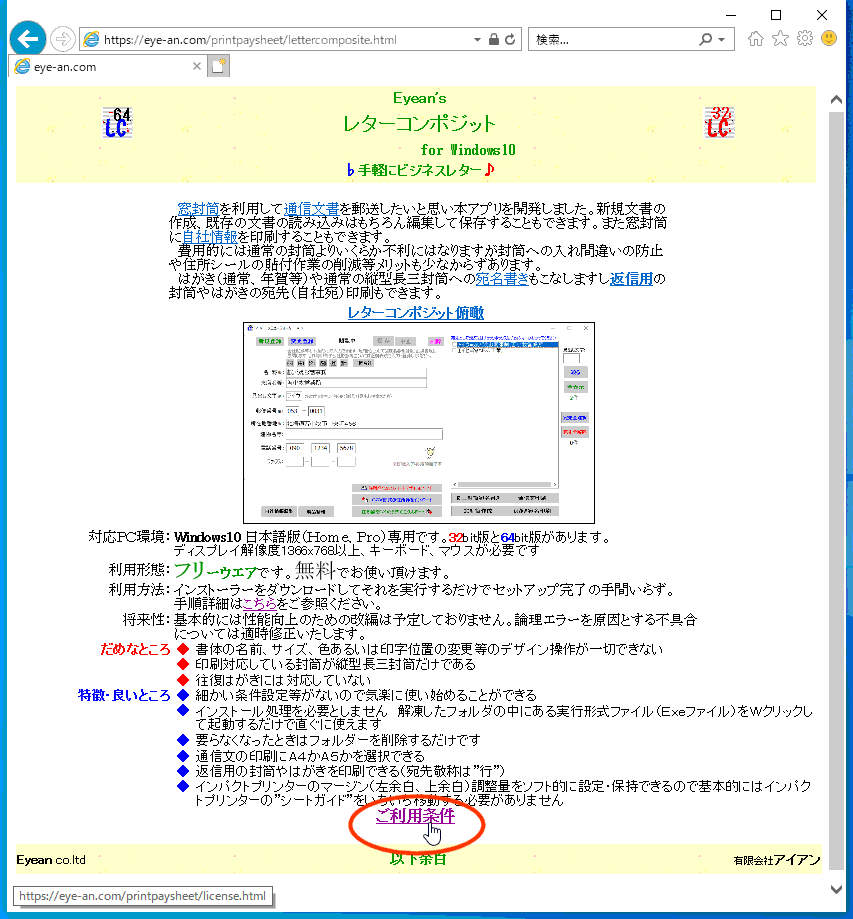 |
|
|
| 2. |
「ダウンロード」をクリックします |
|
|
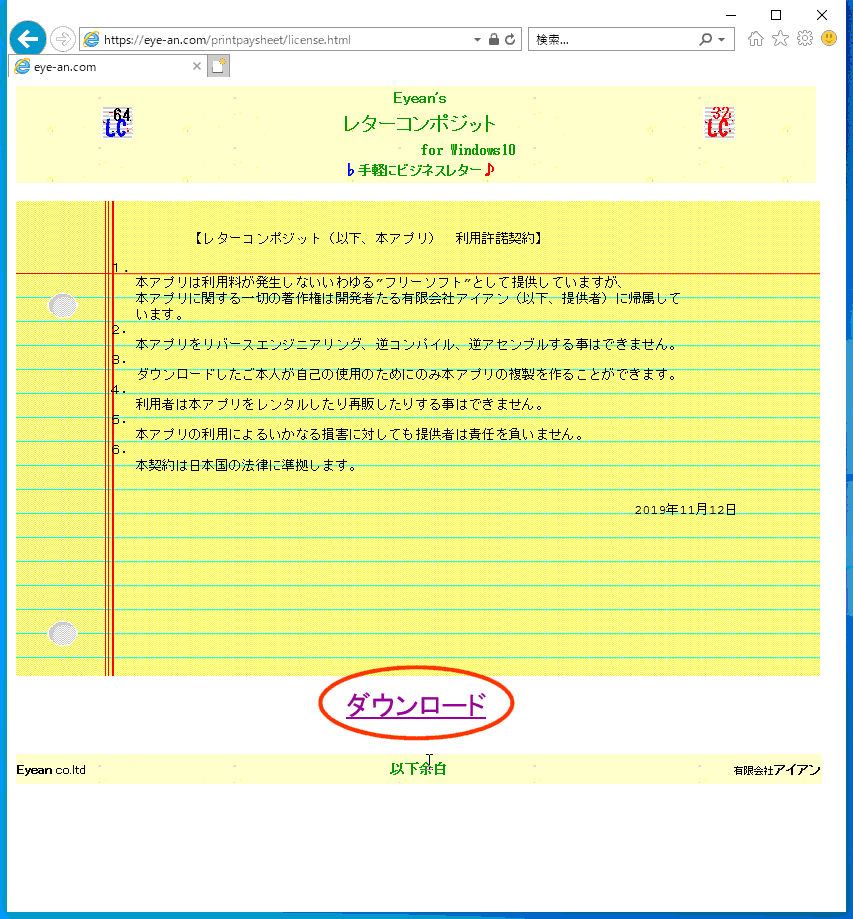 |
|
|
| 3. |
「ダウン ロード64bit版」ボタンをクリックします |
|
|
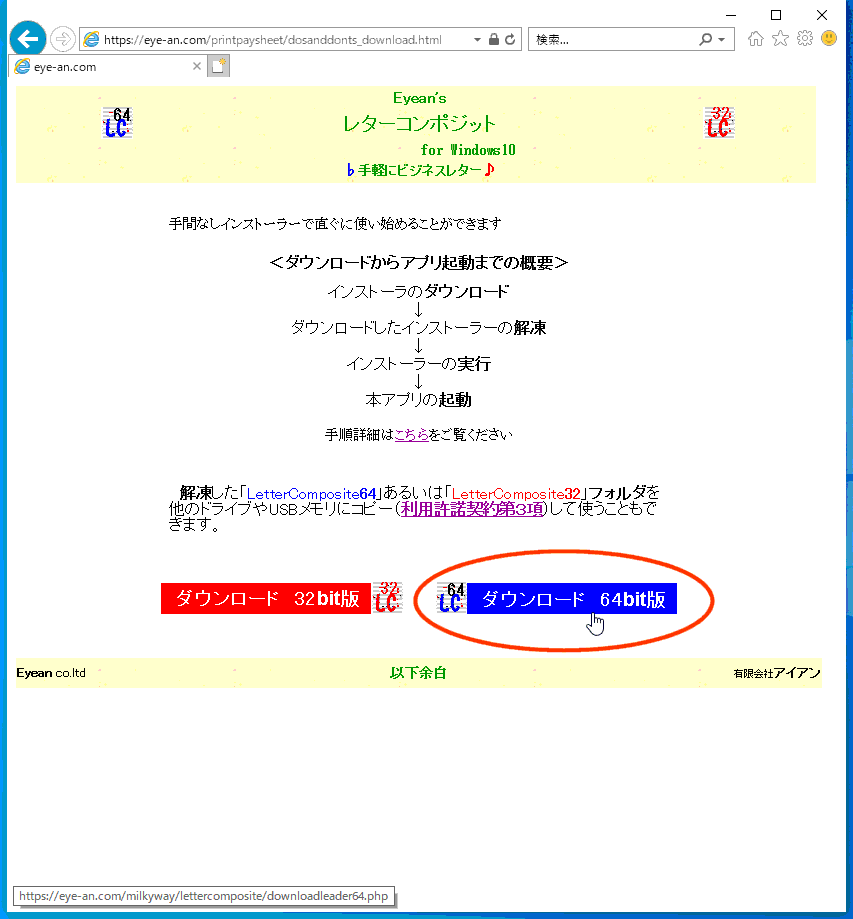 |
お使いのWindows10のシステムの種類が32ビットオペレーティングシステムであるときは「ダウンロード32bit版」を選択します |
|
| 4. |
「保存」ボタンをクリックします |
|
|
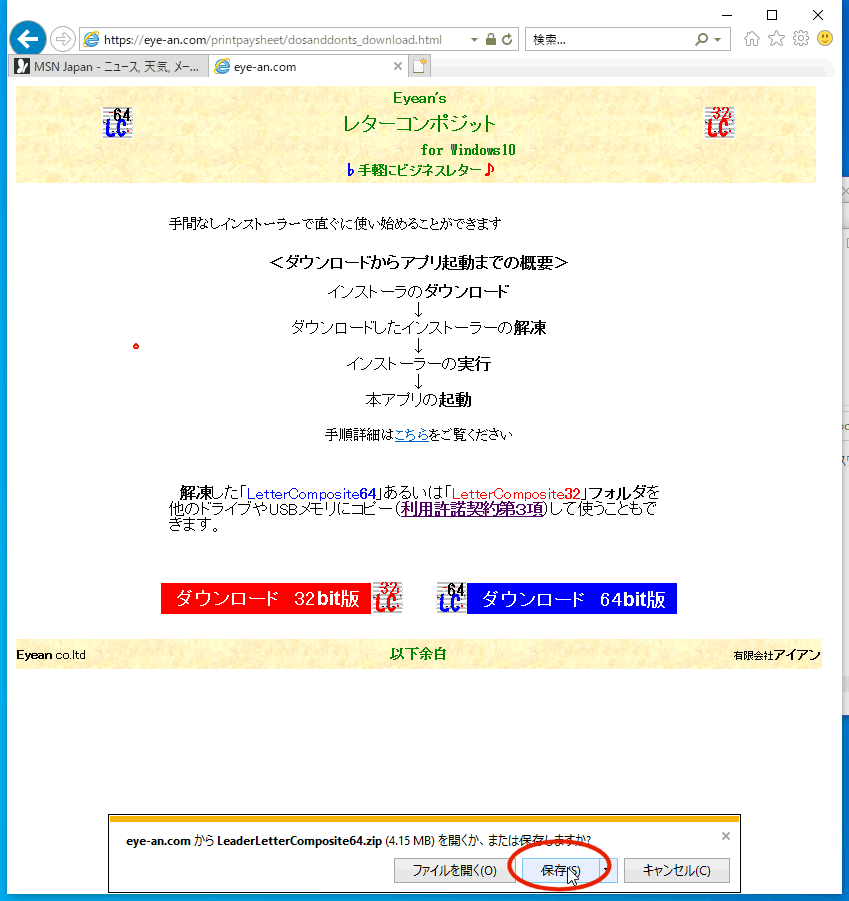 |
ダウンロード先はお使いのブラウザーの設定(ツール)により様々です |
|
| 5. |
「ファイルを開く」ボタンをクリックします |
|
|
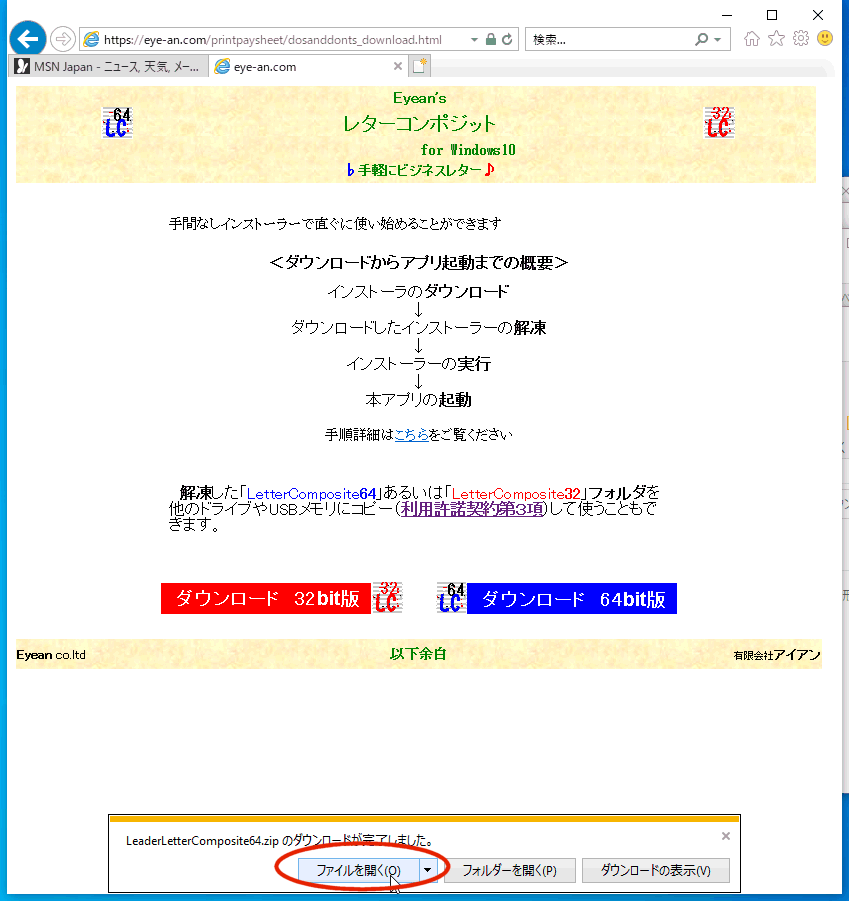 |
|
|
| 6. |
「許可する」ボタンをクリックします |
|
|
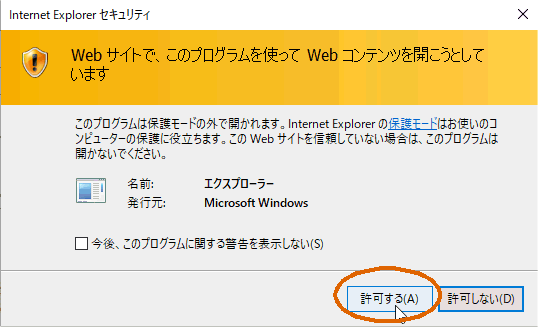 |
|
|
| | |
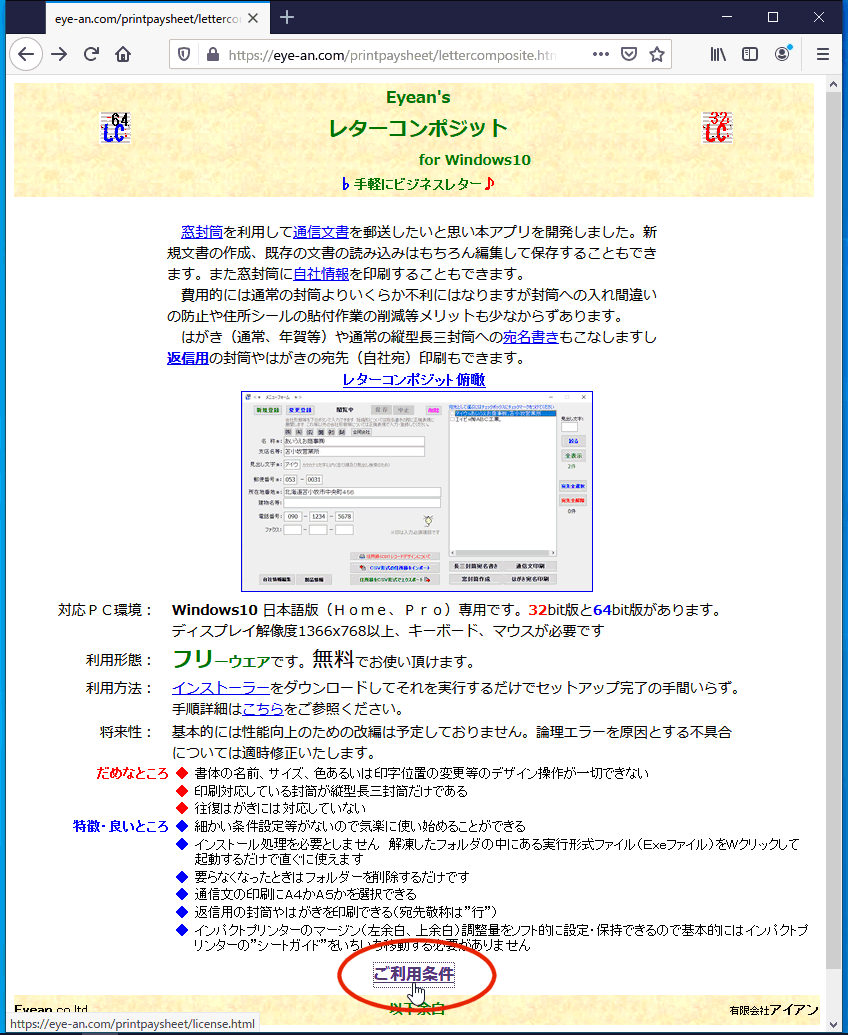
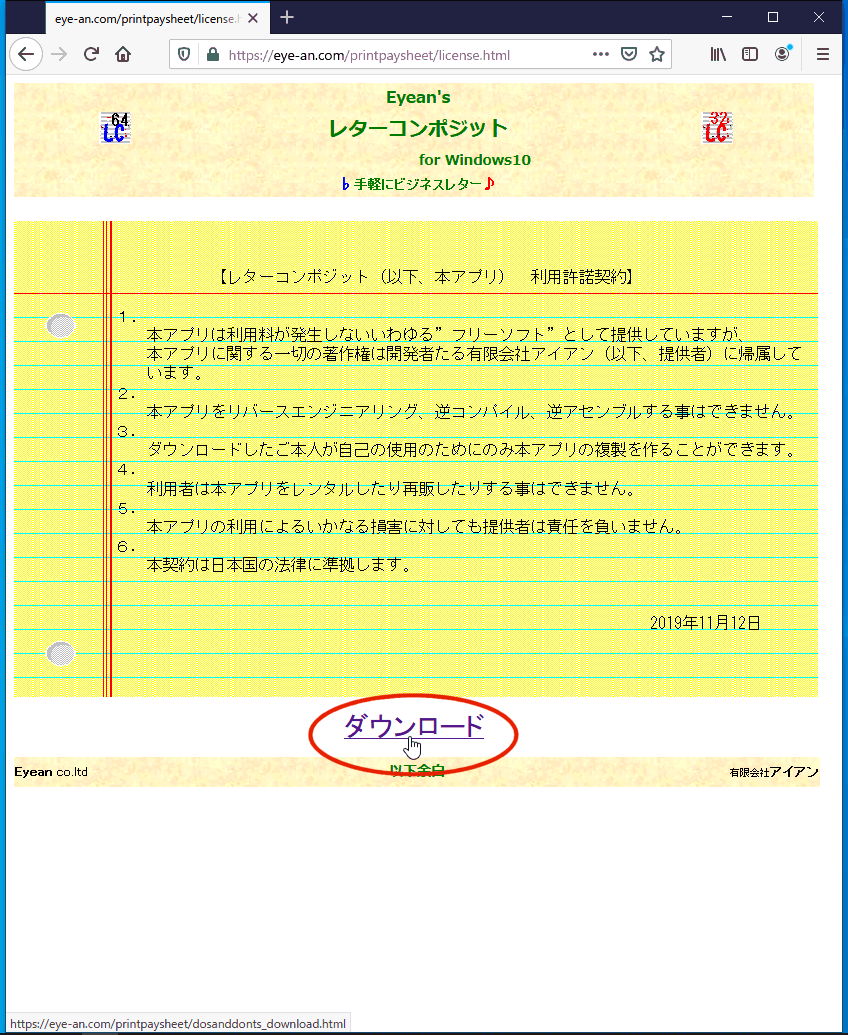
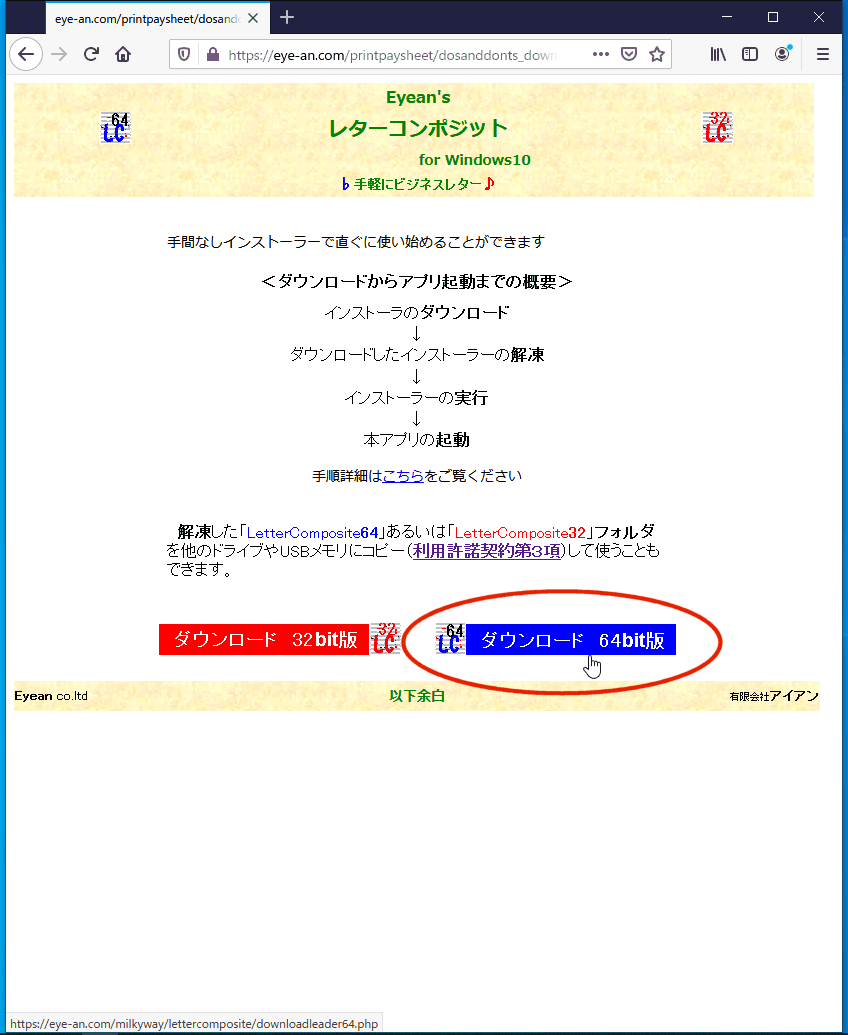
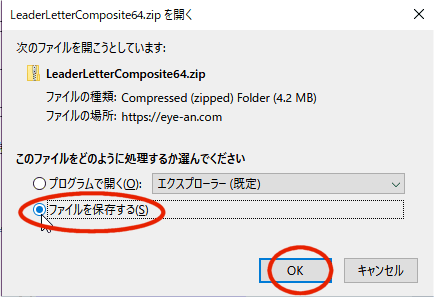
 をクリックし、続いて「ファイルを開く」をクリックします
をクリックし、続いて「ファイルを開く」をクリックします